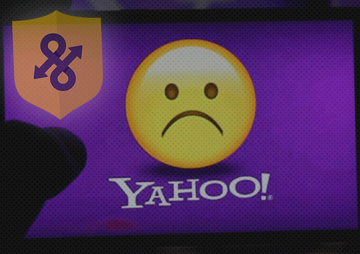MacでYahooリダイレクトウイルスを取り除き、SafariやMacコンピューター上の他のブラウザーで再発する不正トラフィックを阻止する方法を学びます。
更新:
妨げられていないWebサーフィンの特権が手に負えなくなると、事態はすぐに耐えられなくなります。このシナリオでは、優先サービスを介して検索を実行するか、単に選択したブラウザーを起動するだけで、ユーザーが期待していないサイトが返されます。この場合、被害者は、背後にあるこの戦略全体を実装している悪意のあるコードを探す必要があります。Macコンピューターに関しては、かなりの量の配布ボリュームに到達することのない限界的なブラウザーハイジャッカーが数多くありますが、何千年も続く何千ものマシンにまたがる主要なキャンペーンもあります。後者はYahooリダイレクトウイルスにも当てはまります。この流行は、合理的なオンライン衛生を守ることがいかに重要であるかを示しています。この侵入の主な症状は、迷惑なWebトラフィックの再ルーティングアクティビティであり、結果のページはsearch.yahoo.comです。
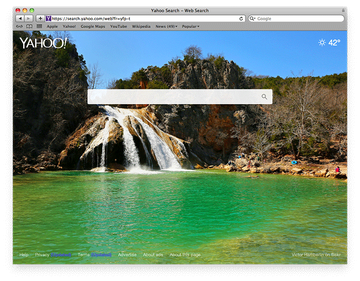
この時点で、多くの読者は、おそらく上記の合法的な検索エンジンに悪意のあるフラグが付けられているのではないかと思い始めるでしょう。実際のところ、そうではありません。そうでなければ、分類 はまったくの誤解です。代わりに、問題全体は、文字通り自分のWebブラウザーを奴隷にし、インターネットサーフィンルーチンの大部分をYahooに転送する加害アプリに関するものです。ユニークなホストからのオンライントラフィックファネリングは、 今日 非常に 貴重な資産 であり、サイバー詐欺師は、独自の不正な方法で利用して収益化するための複雑なモデルを考案しました。問題は、被害者がハイジャックの結果として問題の評判の高いインターネットの巨人になる前に、 多くの中間ドメイン を経由し て ルーティングされ 、これらのヒットが実際に危険なトラフィック収益化プラットフォームでカウントされることです。
したがって、Combo Cleanerをダウンロードしてシステムをスキャンし、これらの頑固なファイルを検索することが推奨されます。 このようにすることで、クリーンアップ時間を数時間から数分に短縮できます。
今すぐダウンロード Combo Cleanerの動作方法を学びます。ユーティリティが悪意のあるコードを検出した場合、それを取り除くためにライセンスを購入する必要があります。襲撃の攻撃的な段階の前に、基礎となるマルウェアがMacに侵入します。これは、通常、大規模なインストールパッケージの一部として提供される特定のアプリを相互に宣伝するために、適切なソフトウェア開発者と悪意のないソフトウェア開発者の両方が頻繁に使用するバンドル技術の結果です。ユーザーは最近細字を読まないため、深刻な困惑の原因になる可能性があります。Yahooリダイレクトウイルスは、合法的なソフトウェアアップデートまたはメディアダウンローダーやビデオゲームなどの便利な無料ツールのように見える多面的なセットアップクライアントに潜む可能性があります。たとえば、 偽のAdobe Flash Playerアップデート ポップアップは、この電子病を広めることが知られています。セットアップが簡単であるため、ほとんどの人が好む高速インストールオプションは、静かに犯人を引き込みます。次に知っているのは、Mac上のSafari、Chrome、Firefoxの動作がおかしくなります。
macOSまたはMac OS Xシステムで汚染が発生すると、search.yahoo.comへのリダイレクトは通常、偶然ではなく特定のパターンに従ってトリガーされます。被害者は、Google検索が強制的にYahooに転送されたと報告しています。単に好みのブラウザを開くことは、苦境の別のトリガーです。対応するカスタムブラウジング設定に正しいURLを定義することで解決しようとする試みはすべて無駄です。マルウェアの永続的な活動のため、間違った値がすぐに再表示されます。場合によっては、ホストオペレーティングシステムの別のレイヤーで干渉が発生し、デフォルトが正しいことさえあります。このような状況では、以下のクリーンアップの部分に示すように、影響を受けるシステムの複数の領域を同時に修復する必要があります。
Mac用Yahoo Searchマルウェア手動除去
以下にリストされている手順は、この潜在的に望ましくないアプリケーションの削除を案内します。必ず指示どおりの指示に従ってください。
• 以下のように 、 Utilities フォルダを 開き ます

• 画面上 の アクティビティモニタの アイコンをダブルクリックします

• アクティビティモニタで 、 Yahoo Search のエントリを見つけて 選択し、「 プロセスの終了」 をクリックします
• Yahoo Search実行可能ファイルを終了するかどうかを確認するダイアログがポップアップ表示されます。強制終了 オプションを 選択し ます
• もう一度 Go ボタン を クリックして 、今回は リスト上の アプリケーションを 選択し ます。インターフェイス上の Yahoo Search のエントリを見つけて 右クリックし、[ ゴミ箱に移動 ]を選択します
• ユーザーのパスワードが必要な場合は、それを入力してください

• Appleメニューに 移動し 、 システム環境設定 オプションを選択します

• [ アカウント] を 選択し 、[ ログイン項目 ]ボタン をクリックし ます。ボックスの起動時に起動する項目のリストが表示されます。Yahoo Searchを 見つけ て「 - 」ボタンをクリックします

MacのウェブブラウザからYahoo redirect redirectを削除する方法
まず、Yahoo redirectウイルスに引き継がれたウェブブラウザの設定を初期値に戻す必要があります。これにより、カスタマイズやウェブサーフィンの履歴、ウェブサイトに保存されているすべての一時的なデータの大部分がクリアされますが、同様に悪意のある干渉も終了させる必要があります。この手順を完了するための手順の概要は以下の通りです。
- SafariからYahoo redirectウイルスを除去
ブラウザを開き、Safariメニューに移動します。ドロップダウンリストで「環境設定」を選択します。
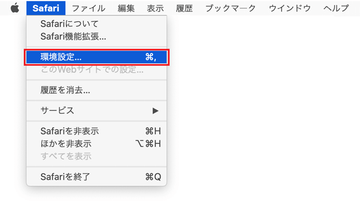
環境設定画面が表示されたら、「詳細」タブをクリックして、「メニューバーに”開発”メニューを表示」というオプションを有効にします。
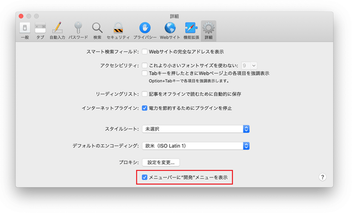
SafariメニューにDevelopエントリが追加されたので、展開してキャッシュを空にするをクリックします。
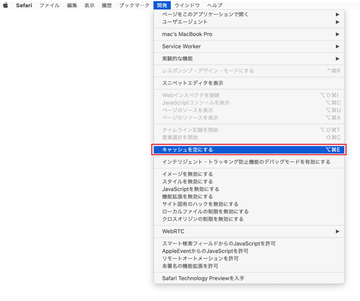
ここでSafariメニューの「履歴」を選択し、ドロップダウンリストの「履歴を消去」をクリックします。
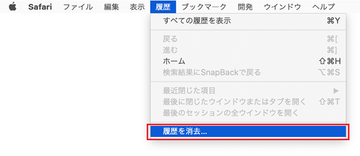
Safariでは、このアクションが適用される期間を指定するためのダイアログが表示されます。最大限の効果を得るために、すべての履歴を選択します。履歴を消去ボタンをクリックして確認し、終了します。
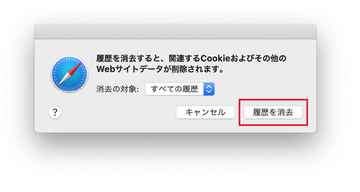
Safariの環境設定に戻り、上部にある「プライバシー」タブをクリックします。「Webサイトデータを管理」というオプションを見つけてクリックします。
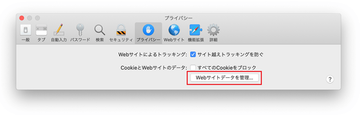
ブラウザには、インターネット活動に関するデータを保存しているウェブサイトのリストが表示されます。このダイアログには、削除が何を行うかについての簡単な説明も含まれています。それでよければ、「すべてを削除」ボタンをクリックしてください。

Safariを再起動します。
- Google ChromeからYahoo redirect redirectを削除
Chromeを開き、右上のGoogle Chrome(⁝)アイコンをクリックし、ドロップダウンで「設定」を選択します。
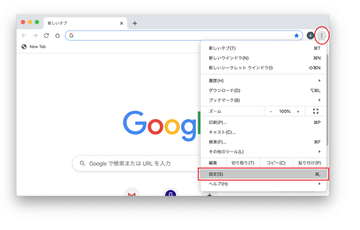
設定ペインで[詳細設定]を選択します。
下にスクロールして、設定のリセットセクションに移動します。
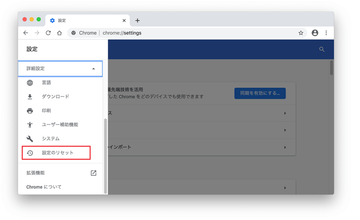
ポップアップされるダイアログでChromeのリセットを確認します。手順が完了したら、ブラウザを再起動してマルウェアが活動していないか確認します。
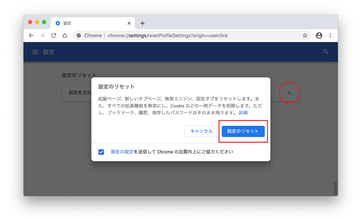
- Mozilla FirefoxからYahoo redirectウイルスを除去する
Firefoxを開き、「ヘルプ」-「トラブルシューティング情報」(またはURLバーに「about:support」と入力してEnterキーを押します)にアクセスします。
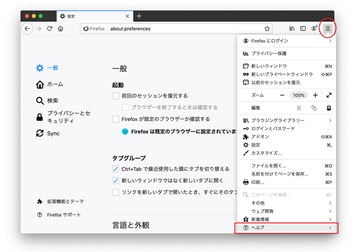
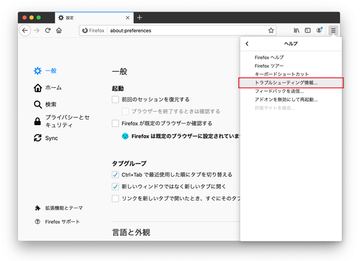
トラブルシューティング情報の画面で、「Firefoxのリフレッシュ」ボタンをクリックします。

意図した変更を確認し、Firefoxを再起動します。
自動ツールを使用してYahoo SearchウイルスをMacからアンインストールする
Macのメンテナンス&セキュリティアプリ Combo Cleaner は、 Yahoo redirectのウイルスを検出して駆除するワンストップツールです。この方法は、手動クリーンアップよりも効果的です。
さらに、自動化されたソリューションでは、システム構造の奥深くにマルウェアのコアファイルが検出されるため、検出が困難になる可能性があります。以下は、Combo Cleanerを使ってYahoo redirectの問題を解決する方法です。
Combo Cleanerインストーラをダウンロードしてください。 完了したら、Combo Cleanerをダブルクリックし、プロンプトに従ってMacにツールをインストールします。
当ウェブサイトで推奨されているアプリケーションをダウンロードすることにより、お客様は当社の 契約条件 および プライバシーポリシー. 同意したものとみなされます。無料のスキャナは、Macが感染しているかどうかをチェックします。マルウェアを駆除するには、コンボクリーナーのプレミアム版を購入する必要があります。
ランチパッドからアプリを開き、マルウェア署名データベースのアップデートを実行させ、最新の脅威を識別できることを確認する。
[コンボスキャンを始める] ボタンをクリックして、Macに悪意のあるアクティビティやパフォーマンスの問題がないかどうかを確認します。

スキャン結果を確認します。レポートに「脅威なし」と記載されている場合は、手動での駆除は正しい手順で行われており、マルウェア攻撃の影響(上記の指示を参照)によって動作が継続する可能性があるWebブラウザの整理に安全に進むことができます。

Combo Cleanerが悪意のあるコードを検出した場合は、選択した項目削除ボタンをクリックし、Macに存在しないウイルス、PUP(望ましくない可能性のあるプログラム)、または迷惑ファイルと共に、Yahoo redirectの脅威を削除します。

悪意のあるアプリがアンインストールされたことを確認しても、ブラウザレベルのトラブルシューティングはまだTo-Doリストに残っている可能性があります。使用しているブラウザが影響を受ける場合は、このチュートリアルの前のセクションを参照して、Webサーフィンに戻してください。
FAQ
YahooがSafariでブラウザーをハイジャックするのを停止するにはどうすればよいですか?
ブラウザーのハイジャックを追跡する唯一の効果的な方法は、根本的な原因、つまり、インターネットの設定で大混乱を引き起こしているマルウェアの一部を排除することです。Safariの正しい設定に戻すことは 、感染がMac内で継続して実行されている限り 、失敗した動きになり ます。これは、トラフィック調整トリガーを繰り返し有効にするためです。
ウイルスのもう1つの奇妙な点は、Safariの設定でデフォルトの検索エンジンまたはホームページ領域に不正なランディングページが表示されない可能性があることです。それにもかかわらず、すべてのGoogle検索は、繰り返しYahooを返します。最も可能性の高い理由は、犯人が秘密のリダイレクトスクリプトを呼び出すため、修正がかなり複雑になることです。
そうは言っても、 SafariがYahooにリダイレクトされないようにするには、2段階のトラブルシューティング手順を活用する必要があります。まず、悪意のあるアプリをアンインストールします。上記のマニュアルガイドに従ってそれを行うか、自動クリーニングユーティリティに頼ることができます。
次に、覚えていない拡張機能についてSafariをチェックし、不慣れな拡張機能を追加および削除します。また、デフォルトの検索プロバイダー設定が正しいことを確認してください。それでも解決しない場合は、チュートリアルに記載されている手順を使用して、インターネットキャッシュおよびWebサイトに保存されているその他のデータを削除します。
Powered by Yahooはウイルスですか?
必ずしも。そのようなWebサービスを促進するために活用される方法に依存します。明らかに、膨大な労力と人的資源に加えて、本格的な検索エンジンを作成して維持するには多くの時間がかかります。大手企業だけがそれを買う余裕があります。一方、オンラインサービスに検索機能を含めることを希望するエンティティは、機能をYahooに外部委託することを選択できます。
ただし、マルウェア開発者はPowered by Yahooフレームワークを大規模に悪用することが知られています。望ましくない可能性のあるアプリはユーザーのインターネット設定を強制的に変更するため、ブラウザはYahoo検索結果と通常はそこに属さない広告を返します。これは、なぜこのようなアプローチが悪意のある推論を引き起こす傾向があるのかを説明しています。真実は、「Powered by Yahoo」という碑文がこれらのトラフィック収益化キャンペーンで一種のニシンになるということです。